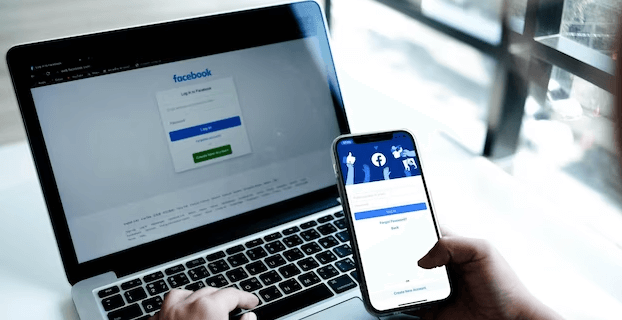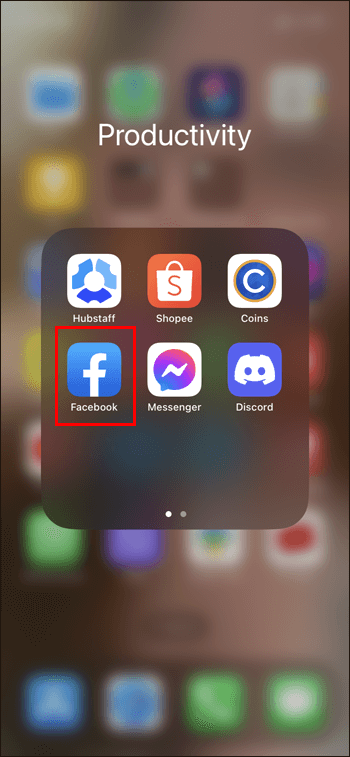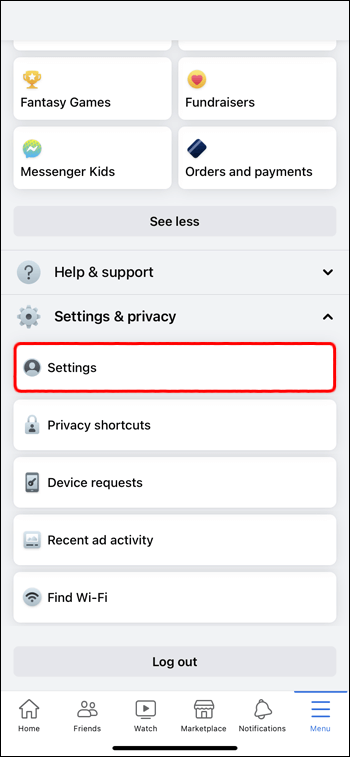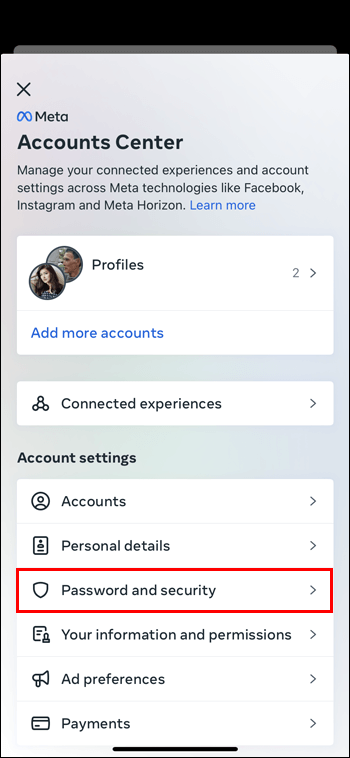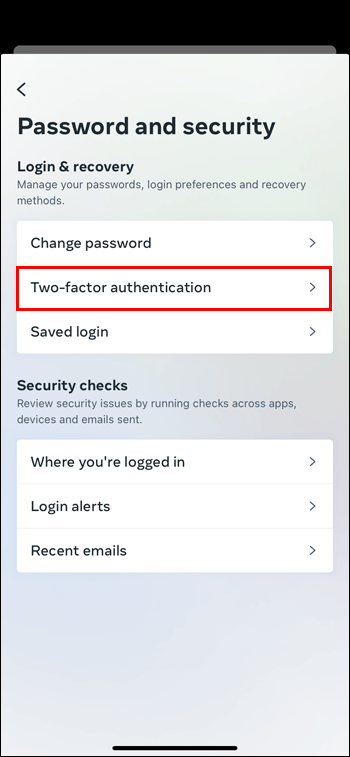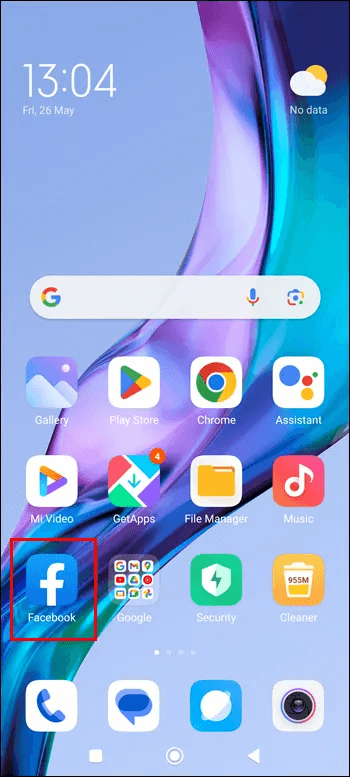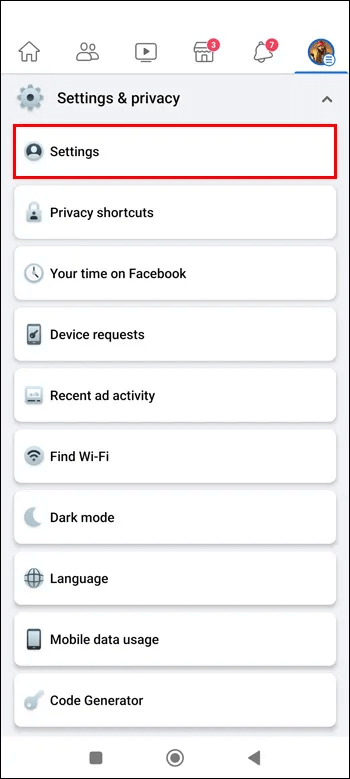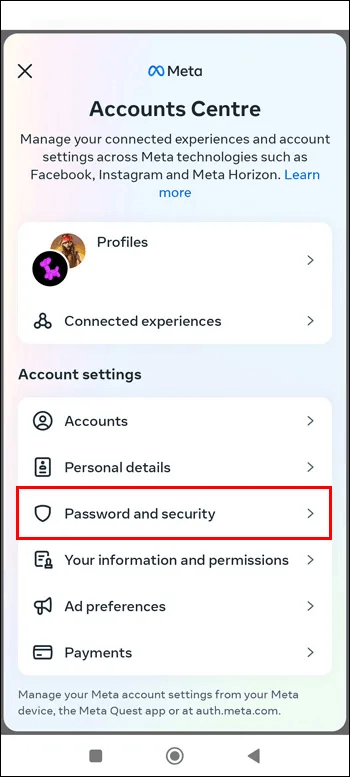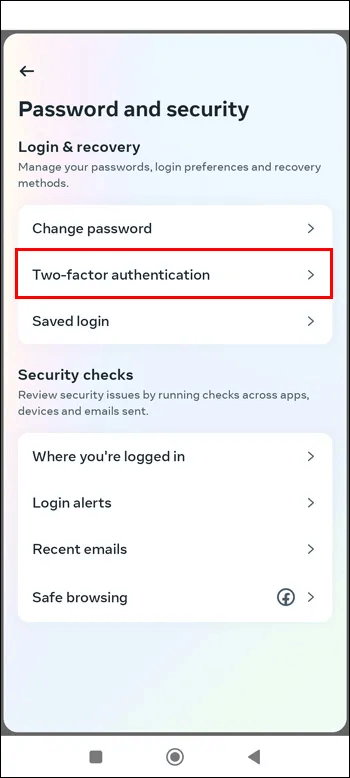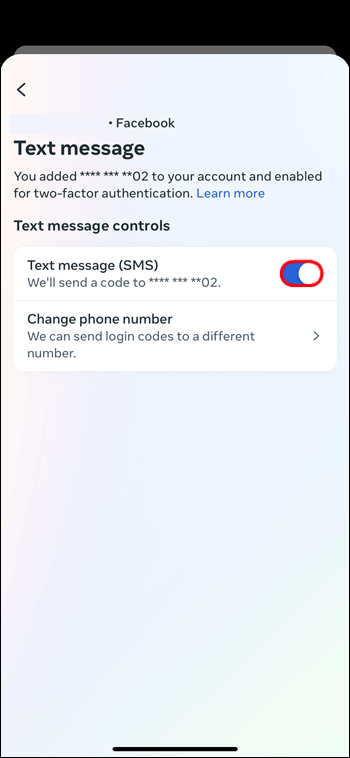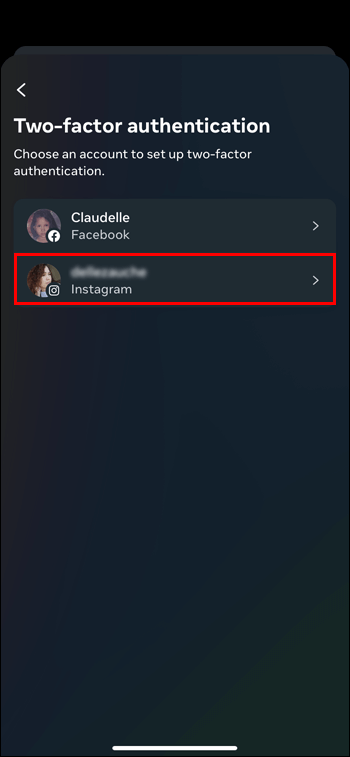Générateur de code Facebook - Comment utiliser
Ces dernières années, il s'est renforcé Facebook Sa sécurité est assurée par une fonctionnalité intégrée appelée Facebook Code Generator. Cette mesure de sécurité fonctionne pour tous les utilisateurs de Facebook Sur n'importe quel smartphone ou appareil, quel que soit le fabricant. Selon le centre d'aide de Facebook Business, la fonction de sécurité fonctionne même lorsque l'appareil est déconnecté d'Internet et/ou accède aux SMS. Voici ce que vous devez savoir sur Facebook Code Generator et comment il vous protège.
Comment fonctionne le générateur de code Facebook ?
Une façon dont l'information peut être volée est si quelqu'un pirate votre compte Facebook en se faisant passer pour vous. Il est possible que le pirate essaie d'enregistrer Entrée sur votre compte à partir de son ordinateur ou de son appareil mobile. Facebook Code Generator protège contre cela. Facebook est en mesure de suivre les appareils que vous avez utilisés pour enregistrer Entrée sur vos comptes de médias sociaux. Chaque fois que vous vous connectez à Facebook à partir d'un appareil inconnu ou d'un nouveau navigateur, le générateur de code génère un code de sécurité unique et l'envoie à l'appareil mobile connecté à votre compte.
Le code de sécurité se compose de six chiffres et expire 30 à 60 secondes après sa réception. Le système de vérification de votre identité s'appelle l'authentification à deux facteurs. Lorsque vous recevez et entrez le code, vous confirmez que c'est vous, et non quelqu'un d'autre, qui enregistrez votre entrée sur Facebook. Si le code n'est pas entré avant son expiration, vous devrez demander un nouveau code pour authentifier votre connexion. Cela empêche les étrangers d'accéder à vos informations privées.
Approuver un appareil plus tard
Une fois que vous utilisez le générateur de code Facebook pour valider votre nouvel appareil, vous avez la possibilité de demander à Facebook de se souvenir de l'appareil autorisé. Si vous choisissez que Facebook se souvienne de votre appareil, vous n'aurez pas à utiliser de code d'authentification la prochaine fois que vous enregistrerez une entrée. Si vous choisissez que Facebook ne se souvienne pas de l'appareil, vous devrez recommencer le processus d'autorisation de votre inscription Entrée avec un code.
Façons d'obtenir un code envoyé à votre appareil
Il existe deux façons d'envoyer un code à votre appareil mobile pour confirmer votre identité. La façon la plus courante de recevoir un code est par SMS sur votre appareil mobile. Si vos appareils sont sur le même réseau, le code peut apparaître sur les deux appareils et il vous suffit de le toucher ou de cliquer une fois pour le saisir.
Une autre façon de recevoir un code généré consiste à utiliser une application d'authentification tierce. Authentificateur Google est un exemple. L'application permet aux utilisateurs de configurer la vérification en deux étapes et de synchroniser leurs codes sur tous les appareils.
Où trouver le générateur de code Facebook sur iPhone
Si vous devez vérifier votre identité sur votre iPhone, suivez ces étapes :
- Ouvrir une application Facebook.
- Ouvrez le menu déroulant et sélectionnez "Paramètres".
- Cliquez "Mot de passe et sécurité".
- Cliquez "générateur de code" Sous "Utilisation de l'authentification à deux facteurs".
Où trouver Facebook Code Generator sur Android
Si vous devez valider votre identité sur votre appareil Android, procédez comme suit :
- Ouvrir une application Facebook.
- Ouvrez le menu déroulant et sélectionnez "Paramètres".
- Cliquez "Mot de passe et sécurité".
- Cliquez "générateur de code" Sous "Utilisation de l'authentification à deux facteurs".
Que faire si vous perdez votre appareil mobile
Si vous perdez l'appareil que vous utilisez pour l'authentification à deux facteurs, vous devrez rechercher un autre moyen de vérifier votre identité lorsque vous vous connectez à Facebook.
- par sms ou appel téléphonique
Si vous pouvez toujours recevoir des SMS sur votre ancien numéro, vous pouvez demander à Facebook d'envoyer un code sur un autre appareil ayant accès aux SMS. Facebook fournira également un lien hypertexte "Vous avez besoin d'un autre moyen de vous authentifier" , ce qui leur permet de vous contacter si vous avez toujours accès au numéro de téléphone associé à votre compte. - Application d'authentification
Une autre façon de contourner l'utilisation de votre appareil perdu consiste à utiliser une application tierce pour gérer vos codes. Ces codes sont accessibles depuis n'importe quel appareil. - Utiliser un appareil autorisé
La dernière façon d'essayer d'accéder à votre compte Facebook est d'accepter l'enregistrement d'entrée à partir d'un appareil que vous avez utilisé et approuvé auparavant. Si vous pouvez enregistrer une entrée à partir d'un appareil précédemment utilisé, vous aurez la possibilité d'approuver le nouvel appareil. - Aide Facebook
Enfin, demandez de l'aide à Facebook ! Facebook vous aidera souvent à récupérer votre compte si vous ne savez pas quoi faire. Soyez prêt à devoir prouver votre identité avec des documents officiels tels qu'un permis de conduire.
Le générateur de code Facebook est-il l'avenir ?
À partir d'avril 2023, des rumeurs disent que Facebook cessera d'utiliser cette fonctionnalité de sécurité. Facebook aurait l'intention de passer à une approche "plus agressive" de la sécurité. La société estime que seule une "petite partie" des utilisateurs vérifie encore leur identité de cette manière et que des méthodes de vérification d'identité plus sécurisées sont disponibles.
Désactiver le générateur de code
Pour désactiver le générateur de code :
- Ouvrir une application Facebook.
- Ouvrez le menu déroulant et sélectionnez "Paramètres".
- Cliquez "Mot de passe et sécurité".
- arrêté "Utilisation de l'authentification à deux facteurs" / "Générateur de code".
Messages d'erreur Facebook
Alors que Facebook passe de Code Generator à une autre forme de sécurité, certaines personnes ont eu des problèmes avec les messages sur Facebook. En fait, en leur disant Code Generator n'est plus une mesure de sécurité prise en charge, Facebook suggère de le désactiver. Bien que le désactiver sur votre appareil soit une bonne première étape, de nombreux utilisateurs ont trouvé les étapes nécessaires pour corriger les messages d'erreur. Voici comment corriger l'authentification à deux facteurs si vous recevez des messages d'erreur à ce sujet.
- Ouvrir une application Facebook.
- Ouvrez le menu déroulant et sélectionnez "Paramètres".
- Cliquez "Mot de passe et sécurité".
- Cliquez "Authentification à deux facteurs".
- Sélectionnez une option Ajouter une nouvelle application Qui enregistre à nouveau l'authentification.
Utilitaire générateur de code Facebook
Facebook Code Generator permet de s'assurer que les pirates ne peuvent pas voler vos informations personnelles ou utiliser votre compte sans votre permission. Qu'il s'agisse d'une mesure de sécurité du passé ou abandonnée depuis longtemps, l'authentification à deux facteurs de Facebook Code Generator a évité aux utilisateurs de gros problèmes.
Avez-vous déjà utilisé Facebook Code Generator ? Si oui, quelle a été votre expérience ? Faites-nous savoir dans la section commentaires ci-dessous.